Проверка модемов iRZ ATM21/31/41 на работоспособность (перед передачей в ремонт)
Проверка модемов iRZ ATM21/31/41 на работоспособность (перед передачей в ремонт)
Модем iRZ ATM21/31/41 считается исправным, если без ошибок прошли следующие проверки:
1. Отображение модема в программе ATM Control SE;
2. Регистрация модема в GSM-сети с SIM1;
3. Регистрация модема в GSM-сети с SIM2;
4. Передача данных из USB-интерфейса в интерфейсы RS232 и RS485;
5. Передача данных из интерфейсов RS232 и RS485 в USB-интерфейс.
1. Отображение модема в программе ATM Control SE
1.1. Запустить программу ATM Control SE.
Скачать программу можно с официального сайта: http://www.radiofid.ru/programmnoe-obespechenie/atm-control-se/
1.2. Подключить модем iRZ ATM21 к ПК с помощью кабеля micro-USB.
1.3. Программа ATM Control SE автоматически должна найти модем и вывести информацию по нему (рис.1).
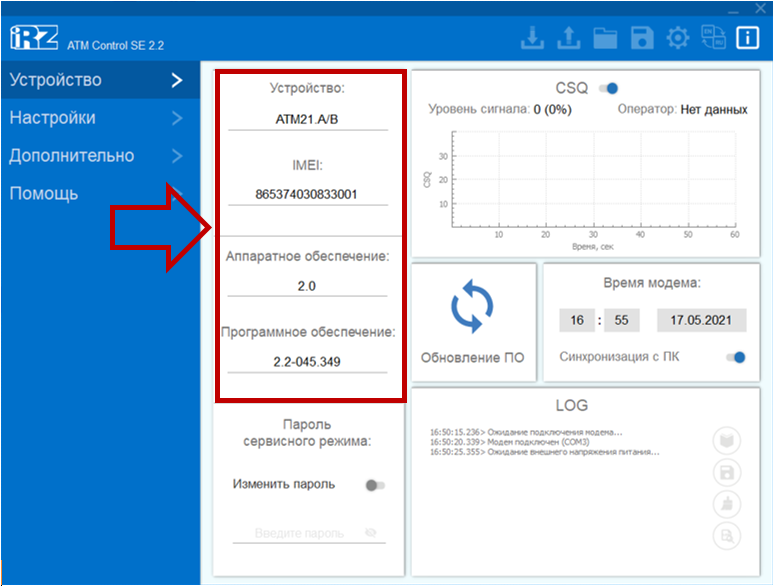
Рисунок 1
1.4. Установить настройки по умолчанию в модем нажав кнопку «Установить настройки по умолчанию» (рис.2).
![]()
1.5. Нажать кнопку «Записать настройки в модем» (рис.2).
![]()
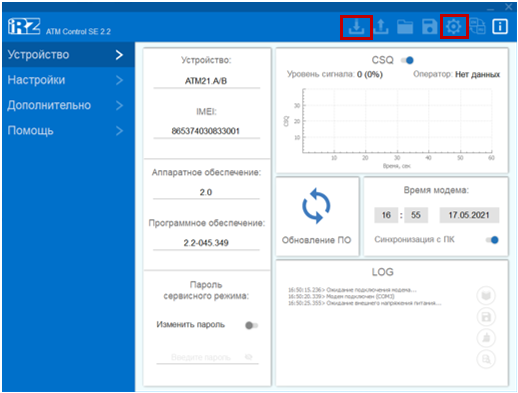
Рисунок 2
2. Регистрация модема в GSM-сети с SIM1
2.1. Вставить в модем iRZ ATM21/31/41 рабочую SIM-карту в слот №1 (SIM1), прикрутить антенну и подать основное питание на модем. В течение одной минуты модем должен зарегистрироваться в сети: в окне LOG появятся сообщения, выделенные на рис.3.
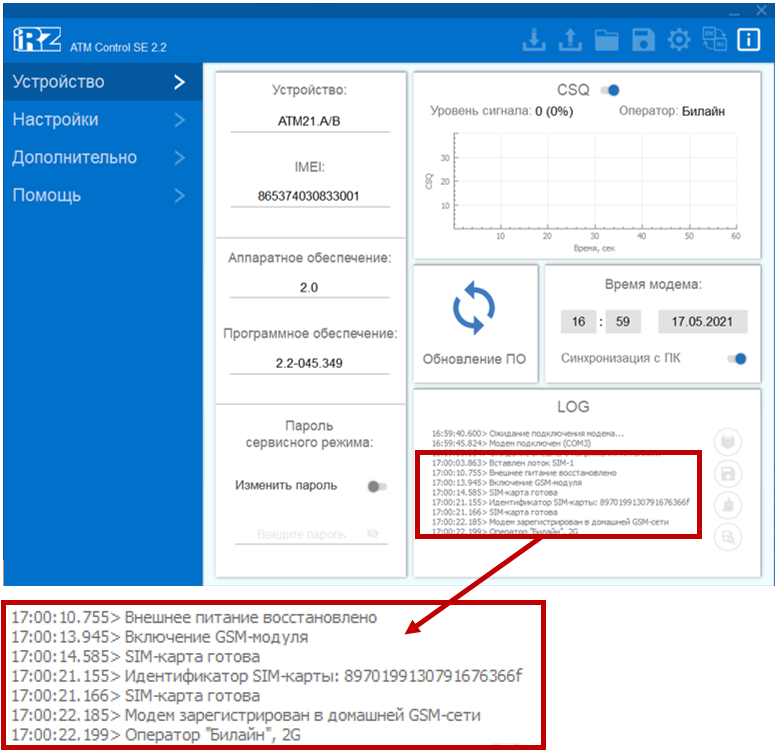
Рисунок 3
3. Регистрация модема в GSM-сети с SIM2
3.1. Вытащить лоток с SIM-картой из слота №1 (SIM1) и вставить в слот №2 (SIM2). В течение одной минуты модем должен зарегистрироваться в сети: В окне LOG появятся сообщения, выделенные на рис.4.
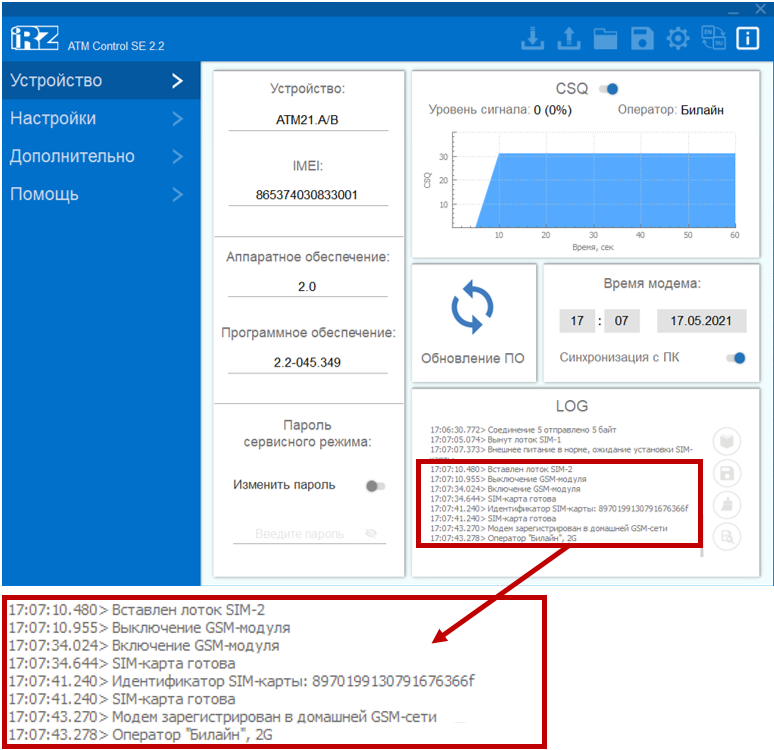
Рисунок 4
4. Передача данных из USB-интерфейса в интерфейсы RS232 и RS485
4.1. Подключить к ПК интерфейсы RS232 и RS485 модема iRZ ATM21/31/41 с помощью преобразователей «USB to RS232» и «USB to RS485» либо с помощью других подходящих преобразователей.
4.2. Перейти во вкладку «Дополнительно» программы ATM Control SE.
4.3. Нажать на кнопку «Активировать» конвертер интерфейсов USB-to-COM (рис.5).
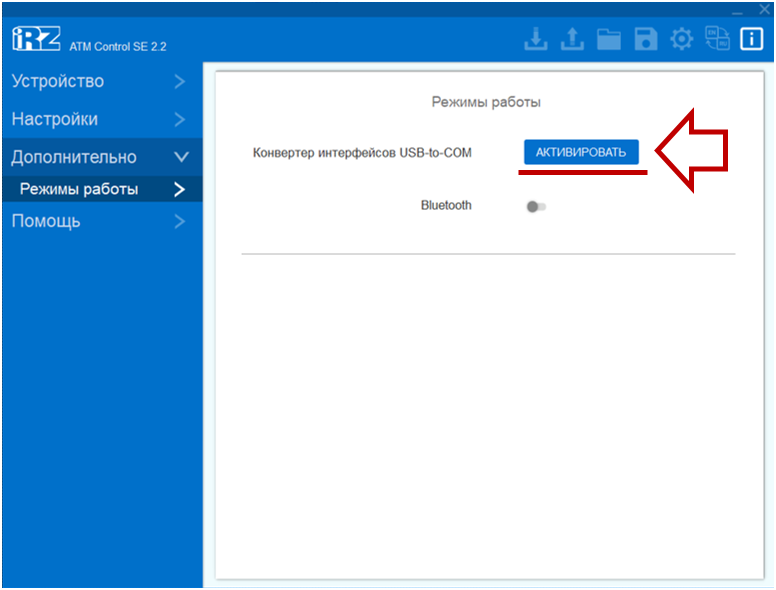
Рисунок 5
4.4. Подтвердить активацию режима в открывшемся окне, нажав «Активировать» (рис.6).

Рисунок 6
4.5. После активации конвертера интерфейсов появится окно, в котором будет отображен номер COM-порта, к которому подключен модем iRZ ATM21/31/41. На рис.7 это COM3.
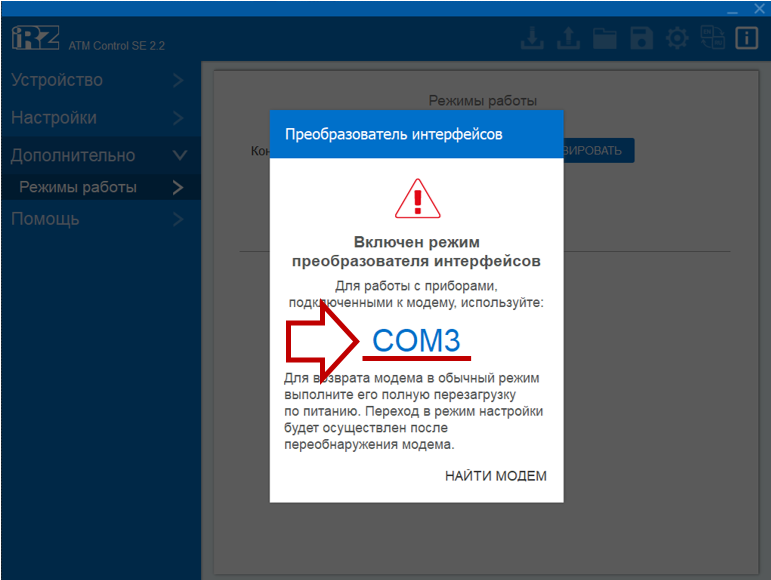
Рисунок 7
4.6. Открыть диспетчер устройств, чтобы узнать номера COM-портов интерфейсов RS232 и RS485 (рис.8).
Если порты не высвечиваются – проверьте наличие драйверов на используемые интерфейсы.
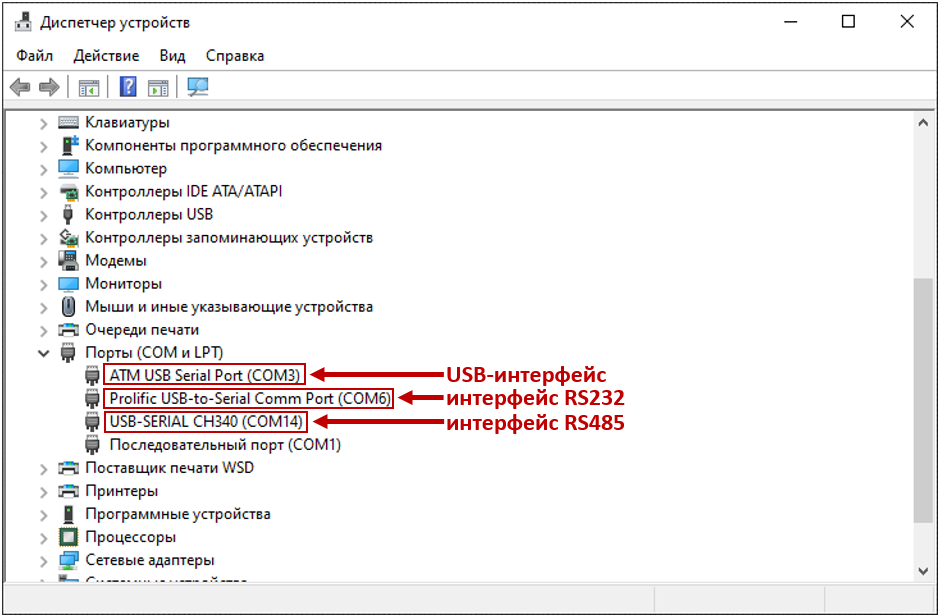
Рисунок 8
4.7. Открыть одновременно 3 окна терминальной программы.
Скачать терминальную программу можно тут: http://www.radiofid.ru/help/soft_client/
В первой терминальной программе выбрать COM-порт USB-интерфейса (в примере это COM3).
Во второй – интерфейса RS232 (в примере это COM6).
В третьей – интерфейса RS485 (в примере это COM14).
Во всех терминальных программах должны быть выбраны следующие настройки (рис.9):
- - Baud rate: 9600
- - Data bits: 8
- - Parity: none
- - Stop bits: 1
- - Handshaking: none
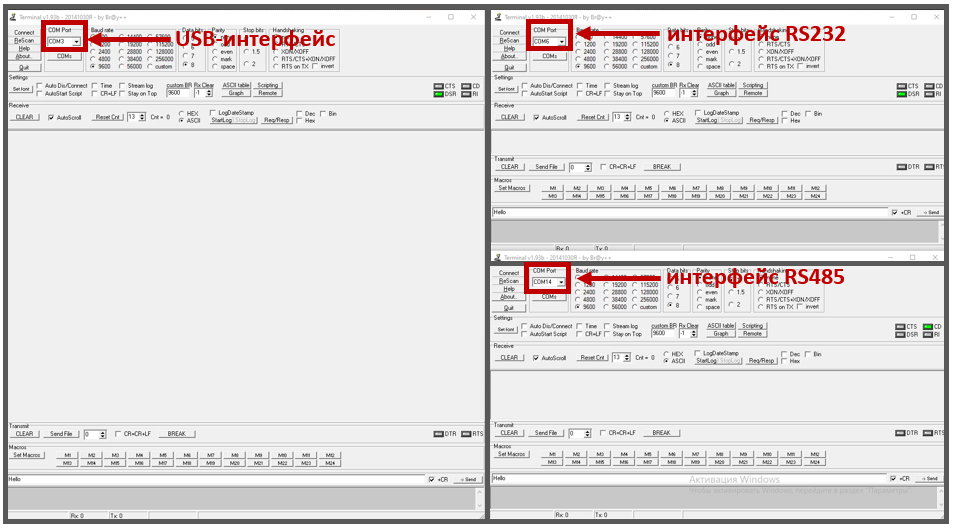
Рисунок 9
4.8. Нажать кнопку «Connect» во всех трех программах.
4.9. Ввести в строку ввода программы USB-интерфейса (в примере COM3) любой текст, в примере это слово «Hello», затем нажать на кнопку «Send».
Отправленные данные должны появиться в обоих интерфейсах, и в RS232 и в RS485 (рис.10).
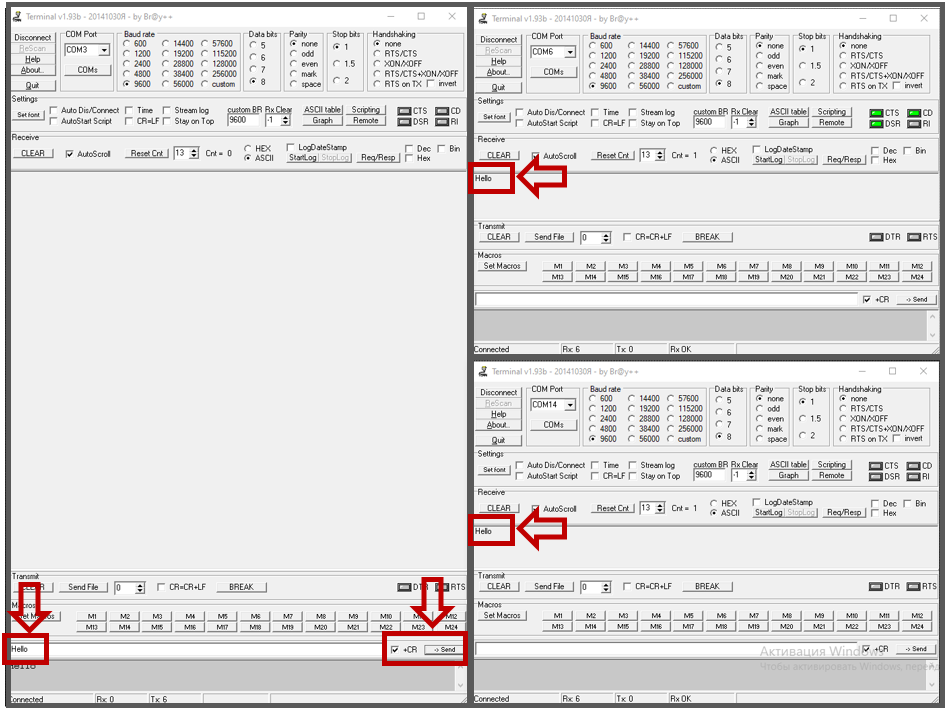
Рисунок 10
5. Передача данных из интерфейсов RS232 и RS485 в USB-интерфейс
5.1. Ввести в строку ввода программы интерфейса RS232 (в примере COM6) любой текст, в примере это слово «Hello_232», затем нажать на кнопку «Send» (рис.11).
5.2. Ввести в строку ввода программы интерфейса RS485 (в примере COM14) любой текст, в примере это слово «Hello_485», затем нажать на кнопку «Send» (рис.11).
Отправленные данные должны появиться в USB-интерфейсе (рис.11).
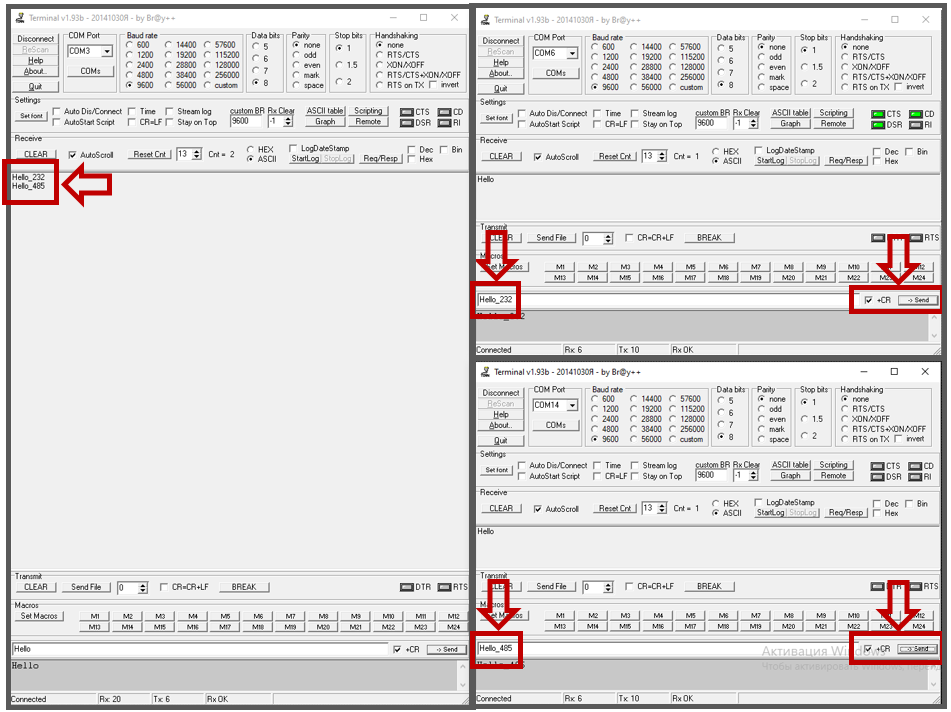
Рисунок 11
Сервис поддержки клиентов работает на платформе UserEcho




